概览
当订单进入发货流程,系统默认是一步发货:一旦产品库存可用,就可以发送给客户。 但是,公司可能在发货之前需要额外的步骤处理这个业务,在 [UNKNOWN NODE problematic]两步发货* 处理中, 产品先进行分拣,然后放到发货区等待发货,然后产品发出。
为了使用两步发货,需要一些设置。需要增加一个发货库位。如果仓库编码是 WH ,那么我们创建一个名叫“WH/'发货区”的库位。
产品首先会从 “WH/库存”转移到 “WH/发货区”,然后从“WH/发货区”转移到 “WH/客户”,两步将产品发送给客户。
Note
可以请阅读 如何选择合适的库存流程来处理发货单? 选择需要的库存流程。
设置
开启物流路线管理
系统通过 物流路线 来控制发货流程,其提供了物流链条来处理不同产品移动方式。 在这里,我们需要将分拣步骤与发货步骤链接。
进入:【库存】-【设置】,勾选【产品使用规则的高级路线】。

点击 应用 按钮来确认开启功能。
Note
开启【产品使用规则的高级路线】,同时还需要开启【多个仓库多个库位】功能。
仓库设置分拣+发货
进入:【库存】-【配置】-【仓库】,编辑一个仓库。
然后勾选【在送货之前将货物送到出货位置(分拣+送货)】,然后保存。
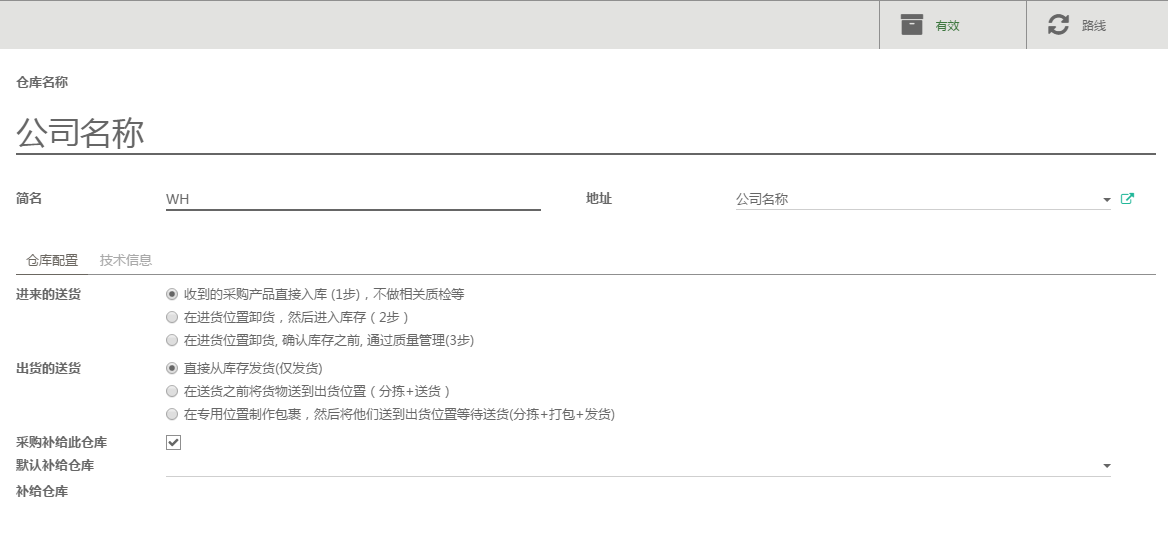
创建一个订单
如果销售没有安装,请先安装销售模块。 创建一个销售订单用于演示发货流程。
注意:销售订单的右上部销售出库按钮显示数字为2。

点击销售出库按钮,可以看到另个库存库存单据,一个单号带有PICK(分拣单),一个单号带有OUT(发货单)。

处理发货
如何处理分拣步骤?
首先确保产品库存是够用的。进入库存仪表盘,找到分拣面板,点击【正在等待】。

点击相应的分拣进行处理。
点击【保留】按钮,如果有库存,那么会锁定库存
点击【移库】,完成从库存到发货区的库存移动。
此时可以看到分拣单状态变成完成,产品已经移到发货区这个库位,同时下一步骤的发货单自动变成【完成】状态。
如果处理发货?
进入库存仪表盘,点击销售出库面板上的【x 待办】。
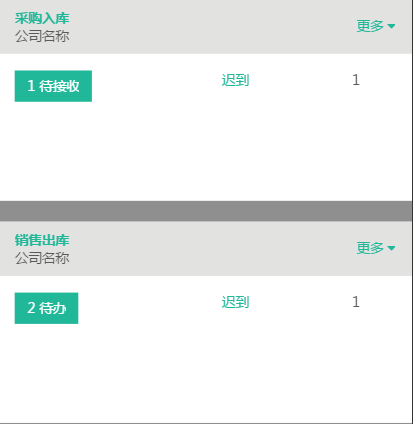
点击相应的发货单进行处理。
点击【移库】,将产品发送给客户。
此时发货完成,发货单的状态处于【完成状态】。